Förminska eller förstora en kopia
Du kan ange förstoringsgraden, välja den förinställda förstoringsgraden eller välja att använda kopiering med anpassning till sida.
LCD-skärmen nedan visas när du trycker på knappen Funktion (Function) till höger på skärmen för vänteläge för kopieringen. Välj metod för förminskning/förstoring på Förstor. (Magnif.).
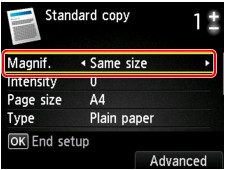
 Obs!
Obs!
-
Det kan hända att vissa av metoderna för förminskning/förstoring inte är tillgängliga beroende på den valda kopieringsmenyn.
-
Anpassa till sida
Enheten minskar eller förstorar automatiskt bilden så att den passar pappersstorleken.
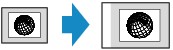
Inställningen som har valts för Förstor. (Magnif.): Anp till sida (Fit to page)
 Obs!
Obs!-
När du väljer Anp till sida (Fit to page) kan det hända att sidstorleken inte identifieras korrekt, beroende på originalet. I det här fallet ändrar du inställningarna utom Anp till sida (Fit to page).
-
-
Förinställd grad
Du kan välja en av de förinställda graderna för att förstora eller förminska kopior.
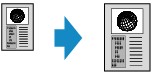
Välj en lämplig förstoringsgrad utifrån storleken på originalet och den pappersstorlek som används.
Inställningen som har valts för Förstor. (Magnif.): 70% A4->A5/86% A4->B5/94% A4->LTR/115% B5->A4/141% A5->A4/156% 5x7->LTR/183% 4x6->LTR
 Obs!
Obs!-
Det kan hända att vissa av de förinställda förstoringsgraderna inte är tillgängliga beroende på i vilket land eller område du köpte produkten.
-
-
Gradspecificerad kopia
Du kan ange kopieringsgraden som en procentandel för förstoring eller förminskning av kopior.
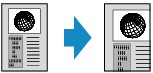
Om du väljer något annat än Anp till sida (Fit to page) och trycker på knappen Funktion (Function) till höger visas fönstret Förstoring (Magnification). Använd knappen

 för att ange förstoringen.
för att ange förstoringen.
 Obs!
Obs!
-
Du kan välja värden från 25% MIN. (25% MIN) (lägsta kopieringsgrad) upp till 400% MAX. (400% MAX) (högsta kopieringsgrad).
-
Om du vill göra en kopia i samma storlek som originalet väljer du Samma storlek (Same size).

